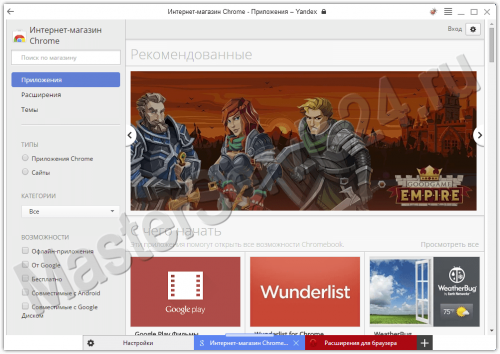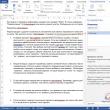Разделы сайта
Выбор редакции:
- Как программно открыть внешнюю обработку?
- Путеводитель по системам для создания инсталляторов
- ESET NOD32 Antivirus скачать бесплатно русская версия
- Picmonkey — быстрый онлайн фоторедактор Frames
- Как построить график в Маткаде (Mathcad)?
- Рейтинг: «Лучший конструктор лендингов Платформа lp конструктор для создания лендингов
- Собрал файл сервер для 1с
- Обработка для выгрузки справочников из 1с 8
- Система компоновки данных - практика разработкиСКД Консоль - изучение Системы Компоновки Данных OnLine
- История почты и почтовых марок чили Какие бывают трек номера Почты Чили
Реклама
| Самая новая версия яндекс браузера. Как установить бесплатный Яндекс Браузер |
|
Для работы в Интернете нам нужна быстрая и удобная программа, одна из таких имеет название Яндекс Браузер. Чтобы посещение сайтов, социальных сетей, форумов и так далее, стало наиболее комфортным нужно сделать выбор в пользу скоростного, современного браузера. Я всегда советую установить Яндекс Браузер , Гугл Хром, Мозилу, Оперу и сделать свой выбор в пользу того, который больше всего понравится. Поработайте в этих программах несколько дней, и сделайте свой выбор, ведь у каждого из этих браузеров есть плюсы и минусы. Ну, а сегодня мы познакомимся с не так давно анонсированным браузером от Яндекса, который получил название Яндекс Браузер. Рассмотрим что он собой представляет и как установить Яндекс Браузер. На самом деле браузер от Яндекса построен на том же движке что и браузер от Гугл, всем известный Google Chrome. И если вы использовали для интернета Хром, то вам максимально легко будет разобраться и в этом браузере. Установка Яндекс БраузераПервым делом скачаем последнюю версию браузера на официальном сайте: http://browser.yandex.ru . Нажмите по большой желтой кнопке «Скачать ». И сохраните программу себе на компьютер.
Запустите скачанный файл.
В первом открывшемся окне нужно убрать лишние галочки, если не хотите отправлять некоторые данные о работе браузера Яндексу, а также чтобы этот браузер был по умолчанию. Жмем «Начать пользоваться ».
Подождем пока Яндекс Браузер устанавливается.
Затем нам предложат импортировать закладки и некоторые настройки из браузера Гугл Хром, если мы ранее им пользовались. Если мы хотим с нуля начать пользоваться Яндекс Браузером, то жмем кнопку «Пропустить ».
Программа запустилась автоматически и нас конечно же благодарят за то, что мы установили Яндекс Браузер. Сразу нас знакомят с преимуществами именно этой программы для работы в интернете. Это «Умная строка», которая позволяет легко искать информацию в интернете прямо из адресной строки, «Режим Турбо» для максимально быстрой загрузки страниц, «Переводчик» и многое другое.
Установить Яндекс Браузер также легко, как и любой другой браузер, а вот определиться с тем, какой именно использовать при посещении сайтов сложнее. Но моя рекомендация уже звучала в начале статьи - установите браузер Opera и другие наиболее популярные (гугл хром, мозила) поработайте в них неделю в каждом по очереди и сделайте свой выбор. Я на данный момент использую Google Chrome и Mozilla Firefox, но времена меняются и уже очень скоро возможно я перейду на Яндекс Браузер, тем более что недавно в нём появилась возможность синхронизации закладок, что для меня является чуть ли не решающим фактором при выборе браузера. Именно благодаря удобной синхронизации закладок в Гугл Хром я когда-то перешел на этот браузер с Оперы. А Вам мне остается пожелать удачи при выборе браузера, надеюсь у вас не осталось вопросов по установке Яндекс Браузера .
Полезное видео:
СТОП! Почитай похожие статьи - узнай новое. Яндекс.Браузер — бесплатный браузер от компании Яндекс, созданный на базе и использующий для отображения веб-страниц открытый движок . Интерфейс браузера предельно минималистичен, хотя по сравнению с современными браузерами, казалось бы, упрощать уже некуда. На экране нет ничего лишнего и минимум элементов управления. Естественно, в браузер был интегрирован поиск Яндекса, который становится всё более совершенным, уже в поисковых подсказках предлагая готовые ответы на запросы. В адресной строке Яндекс.Браузер можно вводить, как адреса сайтов, так и поисковые запросы, имеются поисковые и навигационные подсказки с ответами от сервисов Яндекса. Из особенностей можно отметить встроенный переводчик и интеграцию с сервисом для сохранения скаченных файлов. В браузер интегрирован машинный перевод Яндекса, доработаны службы геолокации для лучшего взаимодействия с Яндекс.Картами и поисковыми подсказками. В будущем можно ожидать интеграции с прочими облачными сервисами Яндекса. Изначально присутствует поддержка . Встроена возможность просмотра PDF-файлов, причем выбраны технологии компании Foxit, известной своим качественным продуктом . Все посещаемые ссылки проверяются на наличие угроз собственной репутационной службой Яндекса Safe Browsing, а безопасность загружаемых файлов контролируется при помощи технологий Лаборатории Касперского. Весьма любопытна возможность интеграции технологии Opera Turbo, сжимающей данные для ускорения загрузки на медленных соединениях. Вместо привычного по современным браузерам стартового экрана со списком избранных или часто посещаемых сайтов реализовано собственное «Табло». Для его вызова не нужно открывать новое окно, список сайтов показывается после простого клика по адресной строке. Вместо мелких скриншотов с плохо различимыми элементами используются виджеты с красивыми логотипами. Для полутора сотен наиболее популярных сайтов картинки были нарисованы вручную, для других эскизы будут формироваться автоматически на основе иконки сайта и его основного цвета. На Табло можно будет видеть уведомления социальных сетей и сообщения почтовых ящиков. Всем привет! Сейчас мы с Вами рассмотрим процесс установки программы Яндекс.Браузер на операционную систему Windows, а также немного поговорим о том, что же это вообще за программа и где ее можно скачать. Яндекс БраузерЯндекс.Браузер – это веб-обозреватель или программа для просмотра сайтов в Интернете разработанная компанией «Яндекс». Скачать, установить и пользоваться программой Яндекс.Браузер можно абсолютно бесплатно, но все права принадлежат все той же компании «Яндекс». Яндекс.Браузер реализован как для компьютеров на базе операционных систем Windows и Mac OS, так и для мобильных устройств, таких как iPad и iPhone и, конечно же, смартфонов и планшетов на базе Android.
Системные требования для установки Яндекс БраузераДля установки на Windows необходимо:
Для установки на Mac OS необходимо:
Для установки на мобильные устройства на базе Android необходима версия Android 4.0 и выше, а для установки на iPad и iPhone версия iOS должна быть 6 или выше. Как скачать Яндекс Браузер?Для того чтобы скачать Яндекс.Браузер необходимо перейти на официальный сайт browser.yandex.ru и нажать «Скачать » (рекомендую всегда скачивать программное обеспечение только с официальных источников ).
Если в данный момент Вы пользуетесь, например, браузером Internet Explorer то после у Вас появится вот такое окно
Установка Яндекс Браузер на Windows 7В качестве примера у меня будет выступать операционная система Windows 7. Запускаем установочный файл и у нас появляется окно, в котором мы можем задать некоторые настройки, а именно сделать наш Яндекс.Браузер браузером по умолчанию, а также можем принять участие в улучшении сервисов Яндекса путем автоматической отправки статистики использования браузера. Жмем «Начать пользоваться »
Затем программа установки выполнит все необходимые действия и в итоге автоматически запустится Яндекс.Браузер.
На рабочем столе и на панели задач появятся соответствующие ярлыки для последующих запусков Яндекс.Браузера. На этом все, удачи! Яндекс постарался максимально упростить установку своего продукта: установщик весит всего несколько мегабайт (докачивает нужные файлы уже во время инсталляции), путь установки выбрать не дают, закладки за нас тоже готовы импортировать. Как всё это сделать, и как расширить функционал, сейчас и разберёмся. Установка Яндекс.БраузераПо сути, всё действие сводится к нажатию пары кнопок.
Бета-версияЕё главное отличие, которое сразу бросается в глаза – это новый интерфейс. Даже установщик «разворачивается» на весь экран (но опций от этого больше не стало). Кроме того, в числе поддерживаемых ОС добавлен Linux.1. Запустите полученный файл (установщик бета-версии полноразмерный, поэтому даже не нужно подключение к сети); 2. Нажмите «Начать пользоваться»;
3. Установка завершена. Браузер готов. Если новый интерфейс не по душе, то откройте Настройки –> Дополнительно –> Перезапустить в классическом режиме:
РасширенияМагазин OperaЯ был удивлён, когда нажав на «Дополнения» в настройках меня перекинуло в магазин Opera, где находится более 600 расширений, совместимых с Яндекс.Браузером. Всё-таки рекомендую Chrome Web Store, т.к. всё, что есть там, тоже поддерживается.
Заключение Яндекс внедряет в браузер очень интересные «фишки», за которые хочется пользоваться им на постоянной основе; например, очень порадовала возможность вернуться к началу страницы, нажав на её вкладку. Внешний вид беты обсуждать смысла нет, т.к. если не нравится – его легко переключить, а вот за поддержку Linux стоит выразить благодарность. |
Популярное:
Новое
- Путеводитель по системам для создания инсталляторов
- ESET NOD32 Antivirus скачать бесплатно русская версия
- Picmonkey — быстрый онлайн фоторедактор Frames
- Как построить график в Маткаде (Mathcad)?
- Рейтинг: «Лучший конструктор лендингов Платформа lp конструктор для создания лендингов
- Собрал файл сервер для 1с
- Обработка для выгрузки справочников из 1с 8
- Система компоновки данных - практика разработкиСКД Консоль - изучение Системы Компоновки Данных OnLine
- История почты и почтовых марок чили Какие бывают трек номера Почты Чили
- Как в Chrome включить или упаковать в CRX-архив расширение не из Chrome Web Store